Некоторые новые пользователи iPhone обнаружили, что они, по-видимому, не могут сохранять изображения из Интернета в Safari на iPhone. Как правило, попытка сохранить веб-изображение выглядит следующим образом: пользователь iPhone пытается нажать и удерживать изображение, найденное в Интернете, но вместо привычного меню «Сохранить» и «Копировать», появляющегося на экране, вместо этого изображение появляется над веб-страницей с маленькой стрелкой поверх нее , а затем он в конечном итоге открывается в новом окне с изображением. Это часто бывает с любым изображением, которое также является ссылкой.
Будьте уверены, что вы можете продолжать сохранять изображения из Safari непосредственно на iPhone, а метод, с которым вы уже знакомы, — это то, что вы будете использовать. Вероятно, это кажется путаным, поэтому давайте немного объясним это, потому что новые модели iPhone работают несколько иначе.
Почему я не могу сохранять фотографии из Интернета в iPhone X, iPhone 8, Plus, iPhone 7 Plus и т. Д.?
Если вы пытаетесь сохранить изображение из Интернета с помощью Safari на новый iPhone с помощью трюка «нажмите и удерживайте», и вы обнаружите, что изображение появляется в новом окне экрана, а не поднимает меню «Сохранить», причина это 3D Touch.
3D Touch — это признанный интерфейс, который позволяет экрану iPhone быть чувствительным к давлению — не только чувствительным к касанию, но и чувствительным к давлению. Эта добавленная чувствительность к давлению 3D Touch делает более твердые нажатия триггером различных действий, чем вы привыкли. Это относится ко всем новым моделям iPhone, которые включают в себя 3D Touch, включая iPhone X, iPhone 8, iPhone 8 Plus, iPhone 7, iPhone 7 Plus или iPhone 6S и iPhone 6s Plus и, предположительно, в будущем. Старые iPhone и все модели iPad не имеют 3D Touch, и поэтому они не собираются находить это изменение интерактивности.
Я просто хочу сохранить фотографии из Интернета на свой iPhone, и мне все равно, что 3D Touch, как мне вернуться к старому?
Если вам не нравится, как экран iPhone теперь чувствителен к давлению, а также прикосновению, лучше всего отключить 3D Touch на iPhone.
- Откройте приложение «Настройки» на iPhone
- Перейдите в «Общие», а затем в настройки «Доступность»
- Найдите «3D Touch» и коснитесь этого
- Переключите переключатель «3D Touch» в положение «OFF», чтобы отключить функцию чувствительности к давлению на iPhone-дисплее
- Выход из настроек
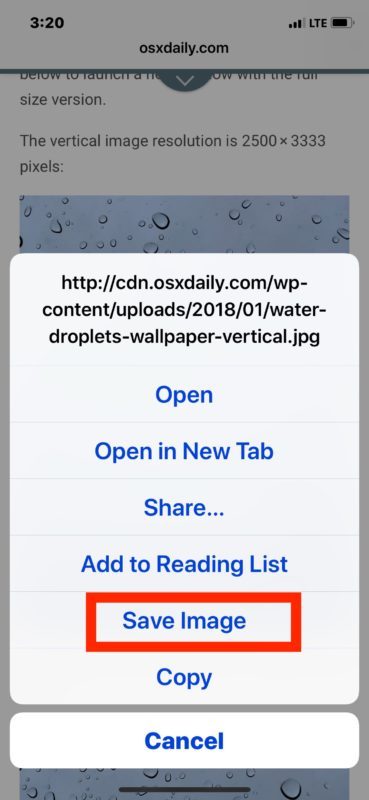
Вот и все, 3D Touch отключен, поэтому вы можете сохранить изображение с помощью обычного старого трюка «Сохранить и удерживать».
Теперь попробуйте снова сохранить изображение с Safari на iPhone:
- Откройте Safari и перейдите на веб-страницу с фотографией, которую вы хотите сохранить (например, тот, который вы сейчас читаете, используйте Shrug Guy Emoji в качестве тестового изображения)
- Нажмите на изображение и удерживайте нажатой несколько секунд
- Нажмите «Сохранить изображение», когда появятся параметры меню.
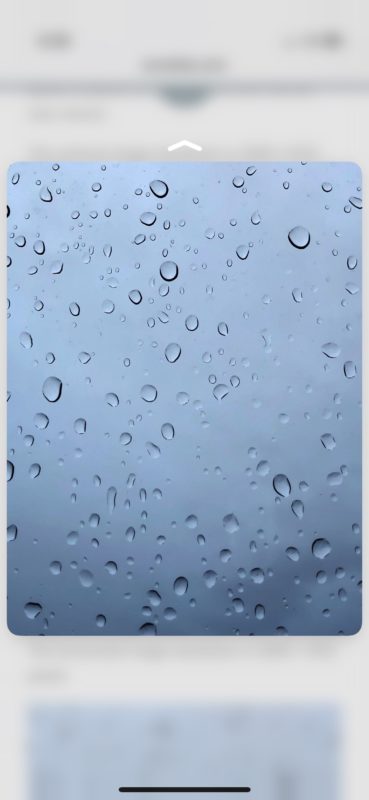
Картинка будет сохранена в приложении «Фото» Camera Roll, как обычно.
Если отключено 3D Touch, вы можете открыть Safari, перейти на любую веб-страницу и попробовать традиционный трюк с трюком и трюком, чтобы сохранить изображение из Интернета на устройстве iOS, вы всегда увидите знакомые «Сохранить» и «Копировать «, А не 3D-просмотр.
Если вы не хотите отключать 3D Touch, вам просто нужно настроить, как вы используете свой iPhone немного, чтобы вместо того, чтобы нажимать вниз, вы просто нажимаете и отдыхаете на экране без какого-либо давления. Это звучит немного запутанно, но практика делает совершенным.
Как сохранить веб-картинку на iPhone с помощью 3D Touch?
Знакомый трюк и трюк, чтобы сохранить изображение с Safari на iPhone, все еще работает, но главное, что нужно помнить, это то, что экран iPhone теперь чувствителен к давлению из-за 3D Touch. Таким образом, вы захотите нажать и удерживать, как обычно, на экране, так что это больше похоже на прикосновение и удержание …
- Перейдите к веб-кадру, как обычно (чтобы попробовать это прямо сейчас, мы внедрили изображение Emoji ниже, которое вы можете попробовать)
- Прикоснитесь пальцем к экрану iPhone и удерживайте его в течение нескольких секунд — не нажимайте никаким физическим давлением, просто нажмите и положите палец на экран на картинке, чтобы сохранить
- Выберите «Сохранить изображение» во всплывающем меню
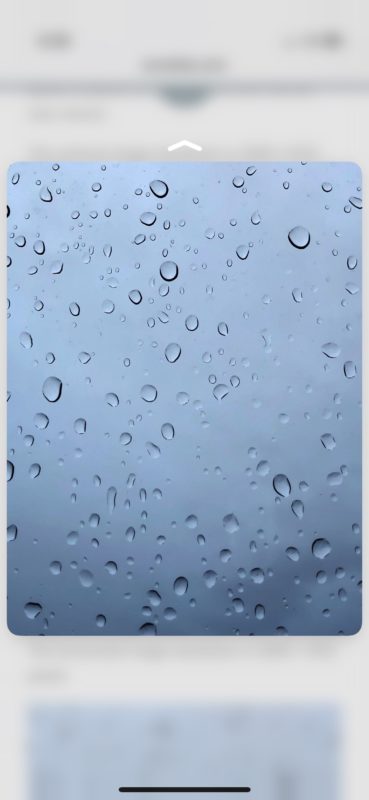
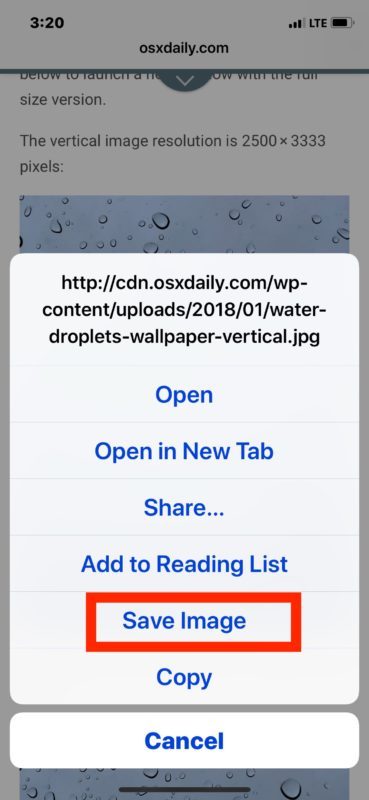
Если вы видите всплывающее изображение на новом экране, вы применили давление, и вместо этого активировалось 3D Touch. Вы должны прикоснуться к экрану без какого-либо давления. Снимок экрана ниже показывает, что это происходит с предварительным просмотром 3D-экрана, это не то, что вы хотите увидеть, если вы хотите сохранить изображение из Интернета на iPhone:
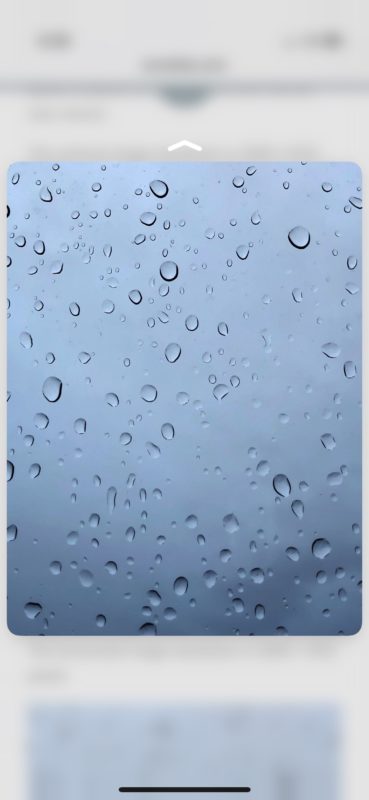
Один из полезных трюков заключается в том, чтобы настроить чувствительность к давлению Touch Touch на iPhone для более жесткого нажатия, что может помочь предотвратить случайное срабатывание 3D Touch вместо действия, которое вы, возможно, планировали. Или вы можете полностью отключить функцию 3D Touch на iPhone, как описано выше. Тебе решать.
Многие пользователи отключили 3D Touch именно по этой причине среди других, будь то из-за того, что вы не можете легко сохранять изображения из Интернета, как мы здесь описываем, или, возможно, воспринимаемая неспособность удалять приложения с iPhone из-за 3D Touch или выполнять другие задачи в результате запуска 3D Touch вместо ожидаемого поведения, простое отключение 3D Touch позволит iPhone вести себя так, как это было до появления 3D-Touch. 3D Touch — это классная функция, но это может сбивать с толку, поэтому часто простое отключение позволяет упростить работу с пользователем. Вы пропустите некоторые особенности 3D Touch, но если вы их не использовали, вы не должны сильно его пропустить.










